Pertanyaan yang Mungkin Anda Pikirkan tentang Elementor (20+ FAQ Teknis Dijawab)
Diterbitkan: 2020-08-04Saat ini, Anda dapat membuat desain piksel sempurna di WordPress tanpa mengetahui kode apa pun. Apakah Anda seorang pengembang profesional atau hanya seorang pemula, Anda dapat membangun situs web yang sangat berfungsi secara mandiri dengan Elementor WordPress.
Elementor adalah WordPress Page Builder seret dan lepas gratis untuk membuat situs yang menakjubkan dalam hitungan menit. Teknik desain sederhana dan kemampuan desain frontend menjadikan Elementor pembuat halaman paling populer selama 4 tahun terakhir.
Sekarang, lebih dari 4 juta orang secara aktif menggunakan Elementor Page Builder di situs WordPress mereka.
Di blog ini, kami akan menjelaskan beberapa pembuat halaman terkenal "Elementor" ini yang membantu membangun tata letak khusus untuk situs web Anda dan hadir dengan banyak fungsi menarik.
Pertanyaan yang Sering Diajukan tentang Elementor & WordPress
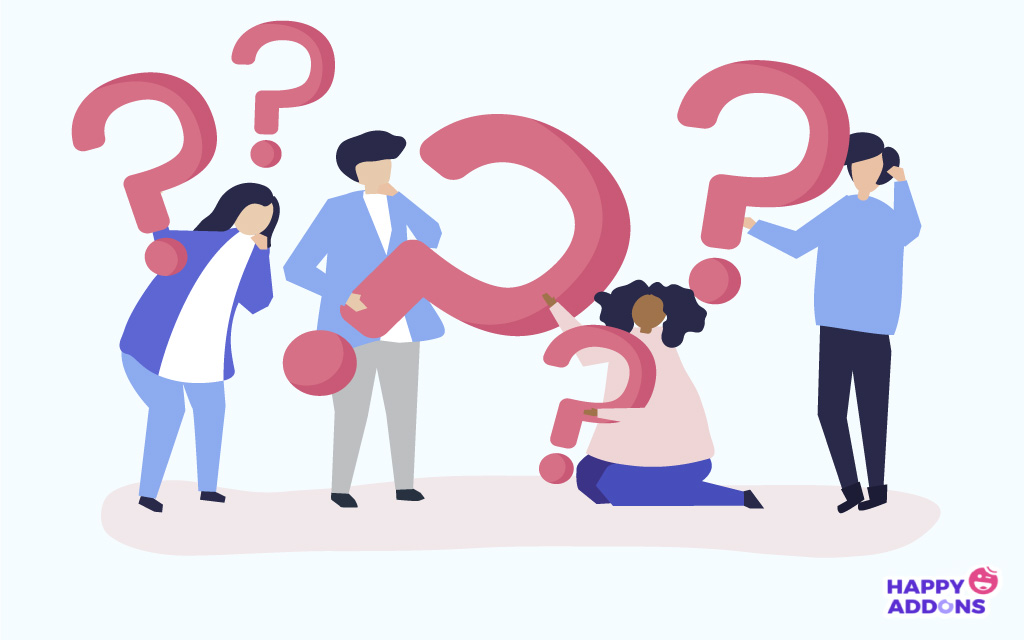
Sebagai pengguna Elementor, Anda mungkin memiliki ribuan pertanyaan di benak Anda. Kami telah memilih beberapa pertanyaan yang paling sering diucapkan dari web. Dan akan mencoba mengklarifikasi semua kebingungan Anda. Berikan cek!
1. Apa itu Elementor?
Elementor adalah pembuat halaman WordPress GRATIS yang membantu Anda membuat desain situs web yang luar biasa dan mengeditnya secara visual menggunakan antarmuka drag-and-drop.
Meskipun Elementor memiliki peringkat Mulai 4,8 dari 5 di WordPress.org dan telah diunduh lebih dari 34 juta kali hingga saat ini! Menurut data Builtwith, 1,63% dari 1 juta situs teratas dunia menggunakan Elementor untuk mendesain situs mereka.
Jumlah ini kira-kira 16.322! Faktanya, ada sekitar 900 ribu situs yang menggunakan Elementor di Amerika Serikat. Jadi, tidak heran jika Anda juga merupakan pengguna Elementor.
2. Bagaimana cara Elementor bekerja dengan WordPress?
Elementor dibuat untuk merancang dan menyesuaikan semua jenis situs yang didukung WordPress baik itu komersial, blog pribadi, situs keanggotaan, toko online, atau apa pun yang mungkin Anda perlukan. Pembuat halaman frontend ini memungkinkan kemungkinan desain tanpa batas, dan mendesain situs web Anda secara langsung. Dan Anda tidak perlu beralih antara editor dan mode pratinjau.
3. Bagaimana cara Menginstal Pembuat Halaman Elementor?
Anggap saja Anda sudah memiliki situs WordPress. Sekarang ikuti 3 langkah mudah ini untuk mengaktifkan Elementor di situs Anda.
Langkah 1: Masuk ke dashboard WordPress Anda, Klik Plugin > Add New.
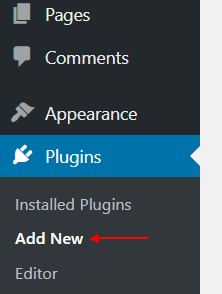
Langkah 2 : Kemudian, cari "Elementor" dan pilih " Instal Sekarang ".
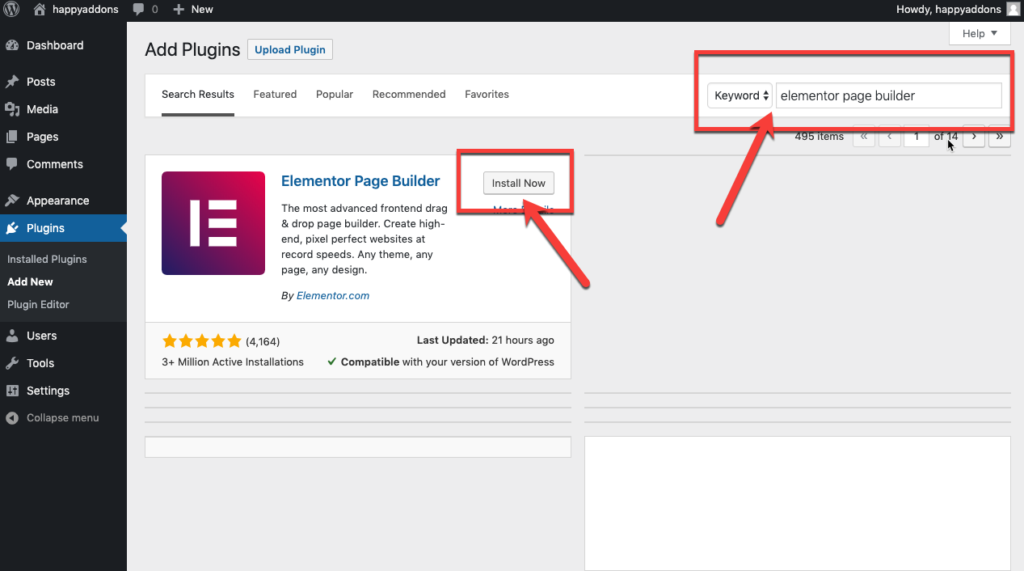
Langkah 3: Sekarang, lanjutkan dan klik " Aktifkan " untuk mengaktifkan Elementor di situs Anda.
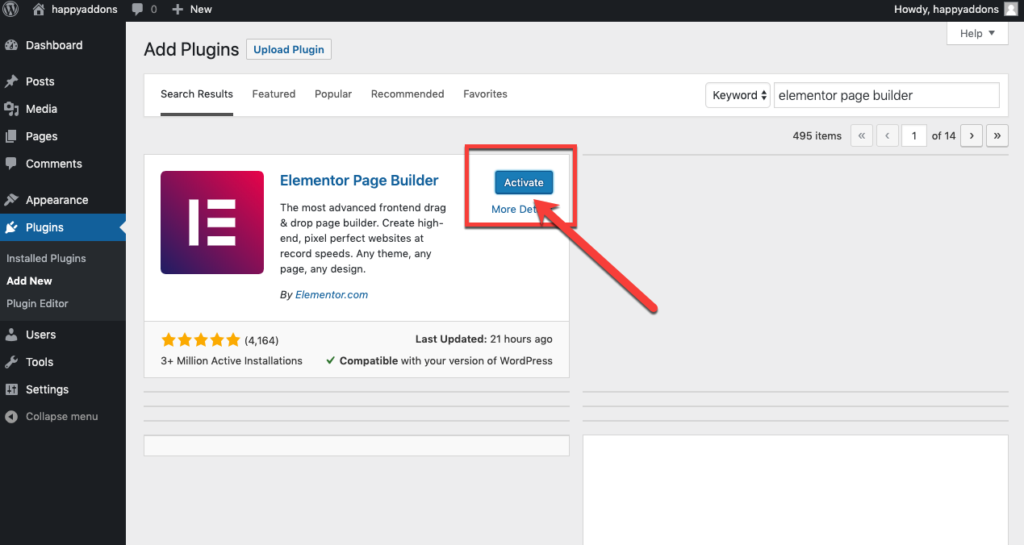
Periksa cara alternatif untuk mendapatkan Elementor di Situs WordPress Anda.

4. Apakah Elementor Memperlambat Situs Anda?
Sebuah situs web menjadi lambat karena berbagai alasan. Anda tidak bisa menyalahkan Elementor semata. Berbagai alasan ada di balik ini. Seperti masalah hosting, kesalahan server, memiliki file media besar, skrip eksternal, plugin tambahan, file tema, dll. Oleh karena itu, Anda dapat mengikuti beberapa strategi dasar untuk mempercepat Situs Elementor Anda.
5. Apakah Elementor Bekerja dengan Semua Tema?
Elementor bekerja dengan baik dengan semua tema yang menghormati standar pengkodean WordPress yang ditetapkan oleh Codex-nya. Periksa tema kompatibel terbaik untuk Elementor untuk membuat situs WordPress dengan kecepatan pemuatan cepat.
6. Apakah Elementor Bekerja dengan Plugin WordPress Lain?
Elementor bekerja dengan mulus dengan hampir semua tema dan plugin WordPress. Jadi Anda dapat menggunakan alat desain yang luar biasa ini bersama dengan plugin WordPress lainnya secara bersamaan.
7. Bisakah Saya Mengedit Halaman Blog Saya dengan Elementor WordPress?
Tentu saja, Anda bisa. Anda akan membutuhkan Pembuat Tema untuk mengeditnya. Dengan Elementor Pro Theme Builder Anda dapat secara visual sesuaikan setiap bagian halaman blog Anda termasuk header dan footer.
8. Bisakah Saya Membuat Tema Sendiri dengan Elementor?
Nah, Anda dapat mendesain setiap bagian dari tema Anda secara individual menggunakan template Elementor Pro tetapi Anda tidak dapat mengimpor dan mengekspor tema lengkap yang menggabungkan semua bagian tema. Namun, Anda dapat mengimpor dan mengekspor setiap bagian tema secara terpisah.
9. Dapatkah saya menggunakan Elementor Pro untuk Membuat Situs Web untuk Klien?
Pasti bisa! Elementor Pro dirancang khusus untuk membantu Anda mendapatkan lebih banyak klien. Ini memungkinkan Anda membuat situs web lebih cepat dari sebelumnya dengan tampilan yang memikat. Jadi, Anda dapat menghadiri sejumlah besar klien setiap bulan dengan mulus. Karena paket Ahli Elementor memungkinkan Anda membangun 1000 situs per tahun.
10. Berapa Elementor Pro?
Elementor Pro hadir dalam 3 paket berlangganan yang berbeda. Seperti Personal, Plus, dan Expert. Biayanya hanya $99 jika Anda menginginkan tiga lisensi situs web dan $199 untuk lisensi situs web tak terbatas.
Namun, Anda dapat menginstal Elementor versi gratis untuk membiasakan diri dengan karakteristik dasarnya. Kemudian, pilih paket langganan yang tepat yang kemungkinan besar sesuai dengan kebutuhan Anda.
11. Apa Yang Terjadi Saat Elementor Pro Kedaluwarsa?
Elementor Pro hadir dalam Langganan Tahunan. Setiap tahun lisensi Anda akan diperpanjang secara otomatis. Oleh karena itu, Anda akan terus menerima dukungan premium, template Pro, dan pembaruan. Anda dapat membatalkan perpanjangan otomatis kapan saja. Dalam hal ini, semua proyek Anda yang ada akan tetap utuh, dan fitur Pro yang Anda gunakan dalam desain sebelumnya akan terus berfungsi seperti sebelumnya.
Cari tahu apa yang harus Anda lakukan saat Elementor Pro Kedaluwarsa.
12. Bagaimana cara Mengekspor Halaman Elementor?
Pertama, Anda perlu menyimpan seluruh template yang ingin Anda ekspor dan gunakan kembali di situs lain. Sekarang pergi ke halaman itu. Anda akan menemukan Tombol Pembaruan Hijau Di kiri bawah panel Elementor. Kemudian klik ikon panah atas di sebelah Tombol Perbarui dan pilih Simpan sebagai Template. Pilih nama untuk template Anda dan simpan.
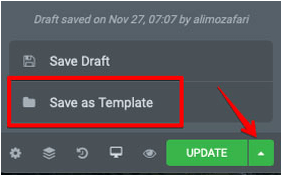
Setelah menyimpan halaman, ekspor halaman berikut 2 langkah sederhana:
1. Dari menu kiri WordPress, buka Template > Template Tersimpan.

2. Arahkan kursor ke template yang ingin Anda ekspor dan klik Ekspor Template. Ini akan disimpan sebagai format json yang dapat Anda gunakan untuk mengimpor di situs WordPress lain yang menggunakan Elementor juga.

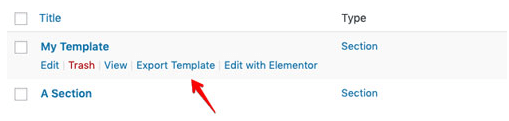
13. Bagaimana cara Mengimpor Halaman Elementor?
Untuk mengimpor halaman Elementor, Anda harus menyimpan template terlebih dahulu seperti di atas. Kemudian Anda dapat mengimpor template ke situs web Anda dengan mengikuti langkah-langkah di bawah ini:
1. Dari menu kiri WordPress, buka Template > Template Tersimpan.

2. Kemudian klik tombol “Import Templates” yang terletak di bagian atas halaman. Dan unggah file json.
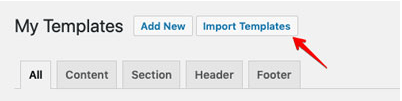
Setelah mengimpor template, sekarang Anda dapat menggunakannya untuk tata letak halaman baru Anda. Anda dapat menyesuaikannya sesuai kebutuhan Anda dan mengulangi prosesnya tanpa henti untuk situs web lain juga.
14. Bagaimana cara Menyalin Halaman Elementor ke Situs Web Lain?
Cara paling sederhana untuk menyalin konten halaman Elementor dari satu situs web ke situs web lain adalah dengan menyimpannya terlebih dahulu sebagai template dan kemudian mengekspornya sebagai file .json. Kemudian Anda dapat mengimpornya ke situs web lain.
15. Bisakah Saya Menyalin Widget Dari Satu Domain ke Domain Lain?
Anda tidak dapat melakukannya secara langsung dengan Elementor inti. Anda memerlukan tambahan tambahan untuk itu. Happy Addons memberi Anda fasilitas untuk melakukan copy-paste widget atau bagian apa pun dalam situs web yang berbeda. Tidak ada kerumitan untuk ekspor dan impor.
16. Jenis Popup Apa yang Dapat Saya Buat dengan Elementor WordPress?
Anda dapat membuat jenis sembulan tanpa akhir yang dapat Anda bayangkan, seperti sembulan pelanggan email, sembulan formulir masuk, penguncian & peningkatan konten, tikar selamat datang, sembulan promosi & penjualan, sembulan pengumuman, produk & peningkatan penjualan terkait, sembulan maksud keluar, formulir persetujuan , popup penghitung waktu mundur, saluran pemasaran, dan penjualan, dan banyak lagi!
17. Bisakah Saya Menempatkan Widget Elementor di Popup?
Pasti, Anda bisa. Pertama, rancang Popup Anda dengan cara yang sama seperti Anda mendesain halaman lain di Elementor. Anda dapat menambahkan Elementor Widget, form, template, dan elemen lainnya sesuai keinginan.
18. Apa Addons Elementor yang Paling Terkenal dan Paling Banyak Digunakan?
Elementor sendiri adalah pembuat halaman paling kaya fitur yang membuat pembuatan situs menjadi mudah. Namun, Anda dapat memperluas kekuatannya dengan menambahkan beberapa Elementor Addons pihak ketiga.
Kami telah mendaftarkan 12 Elementor-addon teratas di bawah ini:
- Selamat Addon
- Pengaya Premium
- Add-on Penting
- Pengaya jala langsung
- Elemen mana saja
- Elementor Add-on dan template
- Paket Elemen
- JetWidgets Untuk Elemen
- Elemen tambahan
- Pengaya Utama
- Paket Daya
- Elemen Envato
Ada juga banyak add-on yang berguna untuk Elementor, Anda dapat memeriksanya.
19. Apakah Elementor Menawarkan versi Demo?
Mereka tidak menawarkan versi demo Elementor Pro untuk percobaan. Tapi untungnya, Elementor menawarkan kebijakan pengembalian dana dari uji coba 30 hari. Jadi, jika Anda mendapatkan masalah apapun maka Anda dapat membatalkan pembelian Anda. Dan menerima pengembalian dana selama 30 hari pertama.
20. Apa Perbedaan Antara Elementor Pro vs Gratis?
Versi Gratis Elementor menawarkan berbagai kemungkinan desain dengan penyesuaian tanpa akhir. Terlepas dari ini, Elementor Pro memberdayakan Anda dengan alat yang lebih profesional yang mempercepat alur kerja Anda, dan meningkatkan konversi dan penjualan Anda. Lihat daftar periksa detailnya di sini!
21. Bagaimana Cara Membuat Sticky Header Menggunakan Elementor WordPress?
Untuk membuat tajuk lengket di Elementor: Buka Template > Pembuat Tema > Header dan edit template tajuk Anda. Kemudian klik kanan pegangan bagian tajuk untuk mengedit bagian. Di panel, navigasikan Advanced > Scrolling Effect.
Anda akan menemukan 4 opsi berbeda di area Scrolling Effect: Sticky, Sticky On, Offset, Effects Offset. Sekarang, Anda dapat memilih dan menyesuaikannya sesuai dengan kebutuhan Anda.
22. Bagaimana Membangun Marketplace Online Dengan Elementor?
Elementor didukung penuh oleh WooCommerce yang dapat membantu Anda membangun toko online Anda sendiri. Tetapi untuk mengubahnya menjadi pasar multi-vendor, Anda memerlukan plugin WordPress pihak ketiga seperti Dokan.
Jadi, mulailah merancang bisnis pasar online Anda sendiri dengan Elementor dan Dokan.
23. Bisakah Saya Membuat Situs Web Multibahasa dengan Elementor?
Anda dapat menggunakan plugin terjemahan WordPress yang populer dan berguna untuk mengubah situs Elementor Anda menjadi situs web multibahasa. Kami lebih memilih WPML untuk menerjemahkan situs Anda ke dalam bahasa yang berbeda.
24. Bagaimana saya bisa menjadi Anggota Komunitas Elementor WordPress?
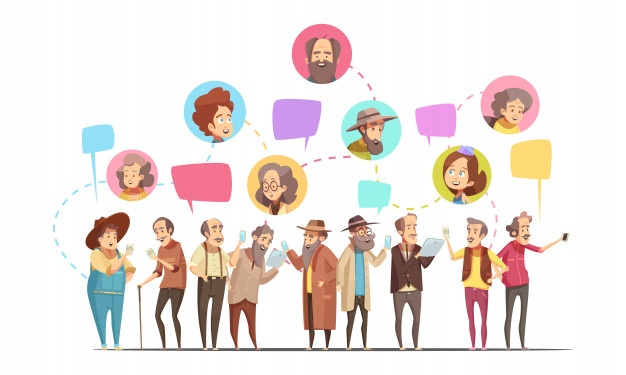
Elementor berbagi komunitas besar desainer dan penggemar. Jadi, Anda dapat bergabung dan mendapatkan dukungan gratis dari komunitas Elementor yang dibangun di berbagai saluran.
25. Metode Pembayaran Apa yang Diterima Elementor?
Anda dapat menggunakan Stripe, PayPal, atau kartu kredit apa pun untuk membayar Elementor Pro.
Elementor dan WordPress Mengubah Era Pengembangan Web
Dengan teknologi saat ini, menjadi sangat mudah untuk membuat situs web yang indah dengan mudah menggunakan Elementor. Karena Anda dapat membangun situs apa pun sekali, itu hanya mungkin dilakukan oleh para profesional. Namun, pembuat tema Elementor mengubah seluruh proses pembuatan situs web WordPress 100% visual.
Beri tahu kami pendapat Anda tentang pembuat halaman populer ini. Dan bagikan pengalaman Anda dengan Elementor WordPress. Anda juga dapat memposting pertanyaan Anda lebih lanjut di bagian komentar di bawah.

